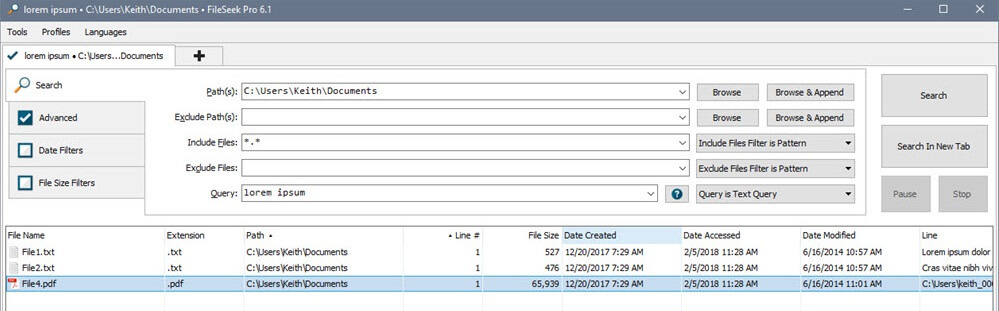Het uitvoeren van een systeemherstel zou dit probleem snel moeten oplossen
- Het nxlog.exe-proces is een cruciaal onderdeel van de logboekverzamelingssoftware NXLog.
- Als dit proces een hoog CPU-gebruik veroorzaakt, kunt u dit oplossen door het te beëindigen in Taakbeheer.
- Een andere effectieve oplossing is het uitvoeren van een malwarescan.

XINSTALLEREN DOOR OP HET DOWNLOADBESTAND TE KLIKKEN
- Download Fortect en installeer het op uw pc.
- Start het scanproces van de tool om te zoeken naar corrupte bestanden die de oorzaak van uw probleem zijn.
- Klik met de rechtermuisknop op Start reparatie zodat de tool het bevestigingsalgoritme kon starten.
- Fortect is gedownload door 0 lezers deze maand.
Verschillende processen worden geïnstalleerd met software van derden, en nxlog.exe is daar een van. Het loopt geruisloos op de achtergrond wanneer de bovenliggende software actief is.
Dit proces kan echter soms problemen ondervinden vanwege een of twee factoren. Als u problemen ondervindt met het nxlog.exe-proces, kunt u er zeker van zijn dat dit eenvoudig kan worden opgelost en in deze handleiding laten we u zien hoe u dit kunt doen.
Wat is het nut van NXLog EXE?
De nxlog.exe maakt deel uit van de gerenommeerde software voor het verzamelen van logboeken NXLog. De oudersoftware is redelijk betrouwbaar en vertrouwd, dus dit proces is betrouwbaar.
De originele versie van het proces vormt geen bedreiging voor uw pc. Wanneer de bovenliggende software actief is, wordt het proces in het geheugen geladen en kan het worden bekeken in Taakbeheer.
Dit proces neemt normaal gesproken geen beslag op uw pc-bronnen, omdat het alleen een laag CPU- en geheugengebruik registreert. Net als andere processen kan malware dit proces echter overnemen en verbruiken uw pc-bronnen.
Als u ongewoon gebruik van bronnen ondervindt van het nxlog.exe-proces, laten we u in het volgende gedeelte van deze handleiding zien hoe u dit kunt oplossen.
Hoe kan ik nxlog.exe repareren als het een hoog CPU-gebruik registreert?
- druk de ramen toets + X en selecteer Taakbeheer.

- Klik met de rechtermuisknop op het item nxlog.exe en selecteer Einde taak.

- Start ten slotte uw pc opnieuw op.
Als het nxlog.exe-proces een hoog CPU-gebruik registreert, kan dit zijn omdat er meerdere exemplaren van worden uitgevoerd of omdat er veel vraag is naar de bovenliggende software. In dit geval moet u het met geweld beëindigen met behulp van Taakbeheer.
Als er meerdere exemplaren van het proces actief zijn, zorg er dan voor dat u ze allemaal sluit.
- Beveiligd: een revolutie in uw video's: AI Denoise & kleurcorrectie voor scherpe inhoud!
- Wat is Osu.exe en moet u het verwijderen?
- Wat is Ouc.exe en moet u het verwijderen?
- Wat is Winvnc.exe en hoe kan ik het snel sluiten?
2. Scannen op malware
- druk de ramen sleutel type virusen klik Bescherming tegen virussen en bedreigingen.

- Klik op de Scan opties link op de nieuwe pagina.

- Kies ten slotte de gewenste scanoptie en klik op de Nu scannen knop.

Er zijn verschillende manieren waarop malware uw pc kan aanvallen. Een prominente methode is vermommen als een van de vertrouwde processen op uw pc om uw bronnen te verbruiken.
Dit kan de reden zijn dat nxlog.exe een hoog CPU-gebruik registreert. De oplossing hiervoor is het uitvoeren van een volledige malwarescan om het virus te verwijderen.
Een andere optie is om ESET NOD32 te gebruiken om de taak uit te voeren in plaats van Windows Defender. Deze uitstekende software verwijdert zelfs de meest verborgen virussen op uw pc, inclusief de virussen die verborgen zijn in uw systeembestanden.
⇒ Krijgen ESET NOD32
3. Verwijder software van derden
- druk de ramen toets + R, typen controleen klik OK.

- Kiezen Een programma verwijderen onder Programma's.

- Klik nu met de rechtermuisknop op het NXLog-CE optie en selecteer Verwijderen.

- Volg de instructies op het scherm om het proces te voltooien.
- Druk vervolgens op de ramen toets + R, typen regediten klik op de OK knop.

- Zoek nu naar nxlog in uw register en verwijder al zijn instanties.
- Start ten slotte uw pc opnieuw op.
Er zijn momenten waarop malware de oorzaak kan zijn van het probleem met het hoge CPU-gebruik van nxlog.exe. In dit geval kan het probleem te wijten zijn aan problemen met de NXLog-app.
De oplossing hiervoor is om de app te verwijderen en de registervermelding te wissen. Als u de software nog steeds gebruikt, kunt u deze opnieuw installeren vanaf officiële bronnen.
4. Voer een systeemherstel uit
- druk de ramen toets + R, typen rstrui.exeen druk op Binnenkomen.

- Klik Volgende op de nieuwe pagina.

- Kies nu uw ideale herstelpunt en klik op het Volgende knop.

- Klik ten slotte Finish en volg de instructies op het scherm om het proces te voltooien.

Als u de oorzaak van het hoge CPU-gebruik van nxlog.exe op uw pc niet kunt achterhalen, moet u een systeemherstel uitvoeren. Dit zal helpen om de wijzigingen die op uw pc zijn aangebracht en die mogelijk het probleem veroorzaken, ongedaan te maken.
Daar heb je het: alles wat je moet weten over het nxlog.exe-proces. U zou nu de benodigde informatie over dit proces moeten hebben en het gerelateerde probleem moeten oplossen.
In dezelfde geest, als u op zoek bent naar gedetailleerde informatie over de ntkrnlpa.exe-proces, vindt u in onze uitgebreide gids.
Voel je vrij om je ervaringen met dit proces met ons te delen in de reacties hieronder.
Nog steeds problemen?
GESPONSORD
Als de bovenstaande suggesties uw probleem niet hebben opgelost, kan uw computer ernstigere Windows-problemen ondervinden. We raden aan om een alles-in-één oplossing te kiezen zoals Fortect om problemen efficiënt op te lossen. Klik na de installatie gewoon op de Bekijken&Herstellen knop en druk vervolgens op Start reparatie.

![5 beste kaartontwerpsoftware voor Windows 10 [gids 2021]](/f/e213edf1c8fb6472500eecb552a287d6.webp?width=300&height=460)